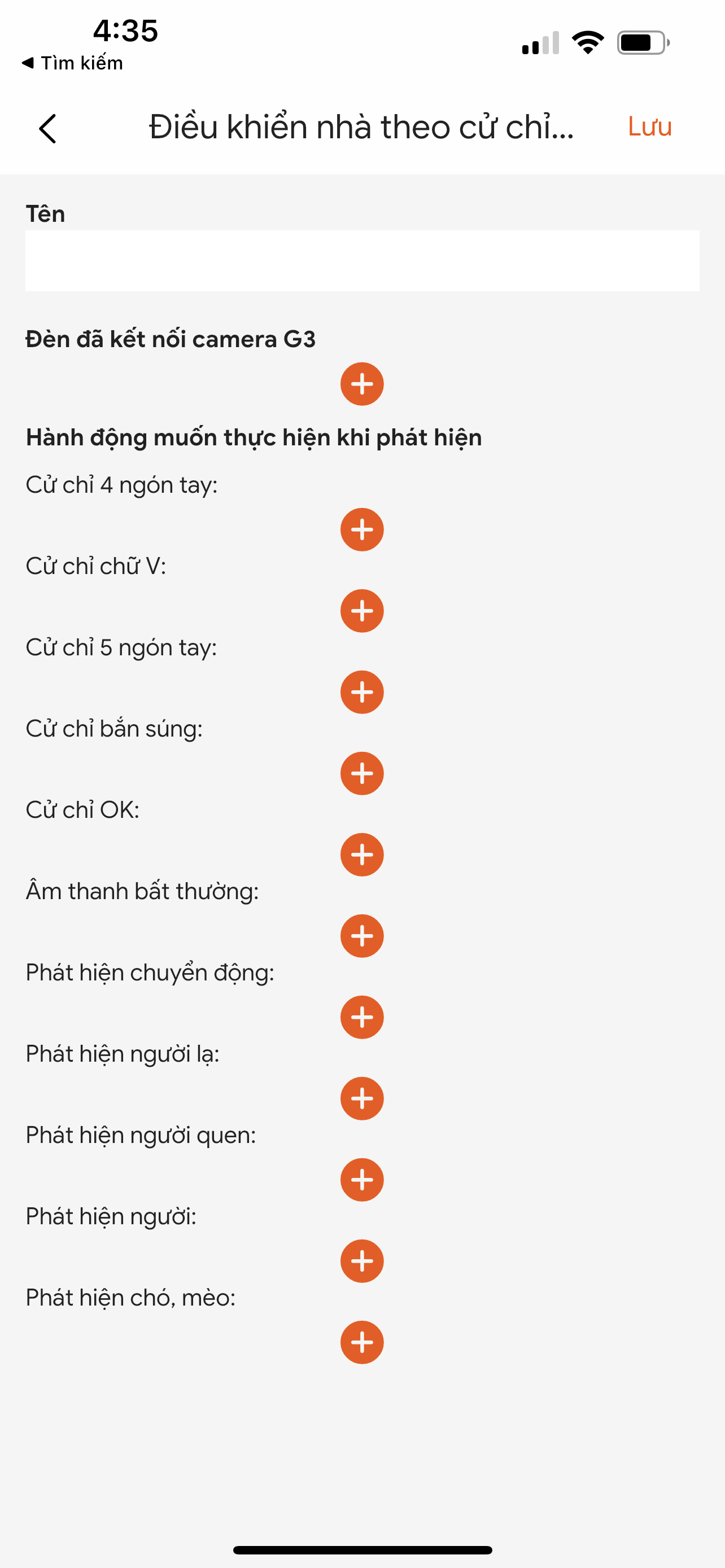Hướng dẫn thiết lập tự động cử chỉ thông minh qua camera AI
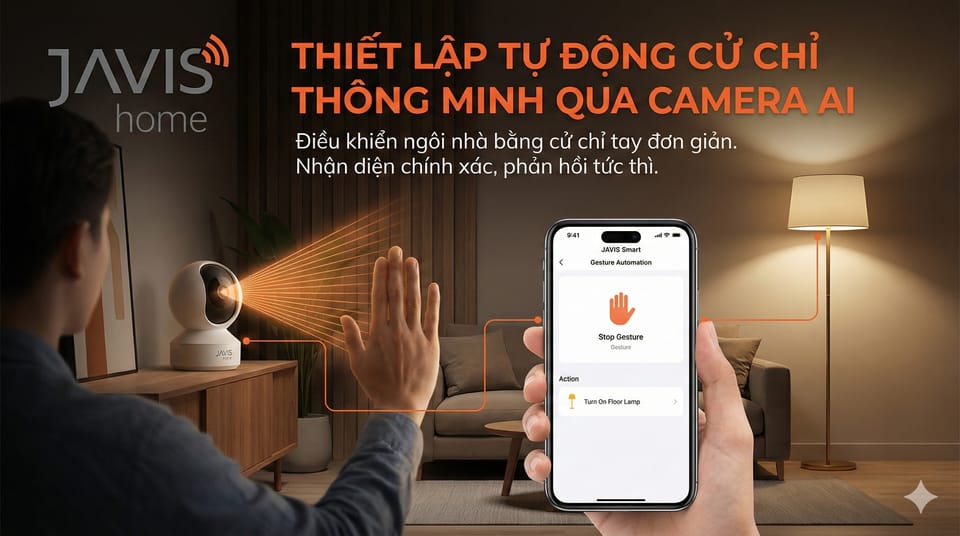
Mục đích:
- Với việc tích hợp camera AI vào bộ trung tâm JAVIS HC, bạn có thể tạo các tự động hóa thông minh như điều khiển toàn bộ các thiết bị trong nhà bằng cử chỉ bàn tay hoặc kích hoạt nhanh các kịch bản chiếu sáng thông minh.
- Ngoài ra có thể tạo thêm tự động hóa thông minh khi phát hiện âm thanh bất thường, phát hiện chuyển động, phát hiện người lạ, phát hiện người quen, phát hiện người, phát hiện chó, mèo ..
Yêu cầu: Để có thể thiết lập được tự động hóa thông minh bằng cử chỉ và các tự động hóa thông minh kể trên cần có các thiết bị sau:
- Bộ trung tâm Javis HC bản mới nhất đã kết nối vào ứng dụng Javis Smart
- Camera Aqara G3 AI (phiên bản quốc tế hoặc nội địa)
- Bộ điều khiển dimmer Aqara (bản quốc tế hoặc nội địa)(aqara smart dimmer controller t1)
Các bước thực hiện:
- Kết nối Camera AI Aqara G3 vào ứng dụng Aqara. Nếu dùng bản G3 nội địa thì app Aqara phải để vùng (region) là China. Nếu là bản quốc tế thì để vùng Singapore
- Kết nối bộ dimmer Aqara vào gateway Aqara G3. Nếu bộ dimmer Aqara nội địa thì vùng trên app Aqara phải là China mới kết nối được
- Tạo các tự động hóa sau đây trên ứng dụng Aqara
3.1 Tạo tự động hóa khi giơ 4 ngón tay thì set độ sáng của dimmer là 1%
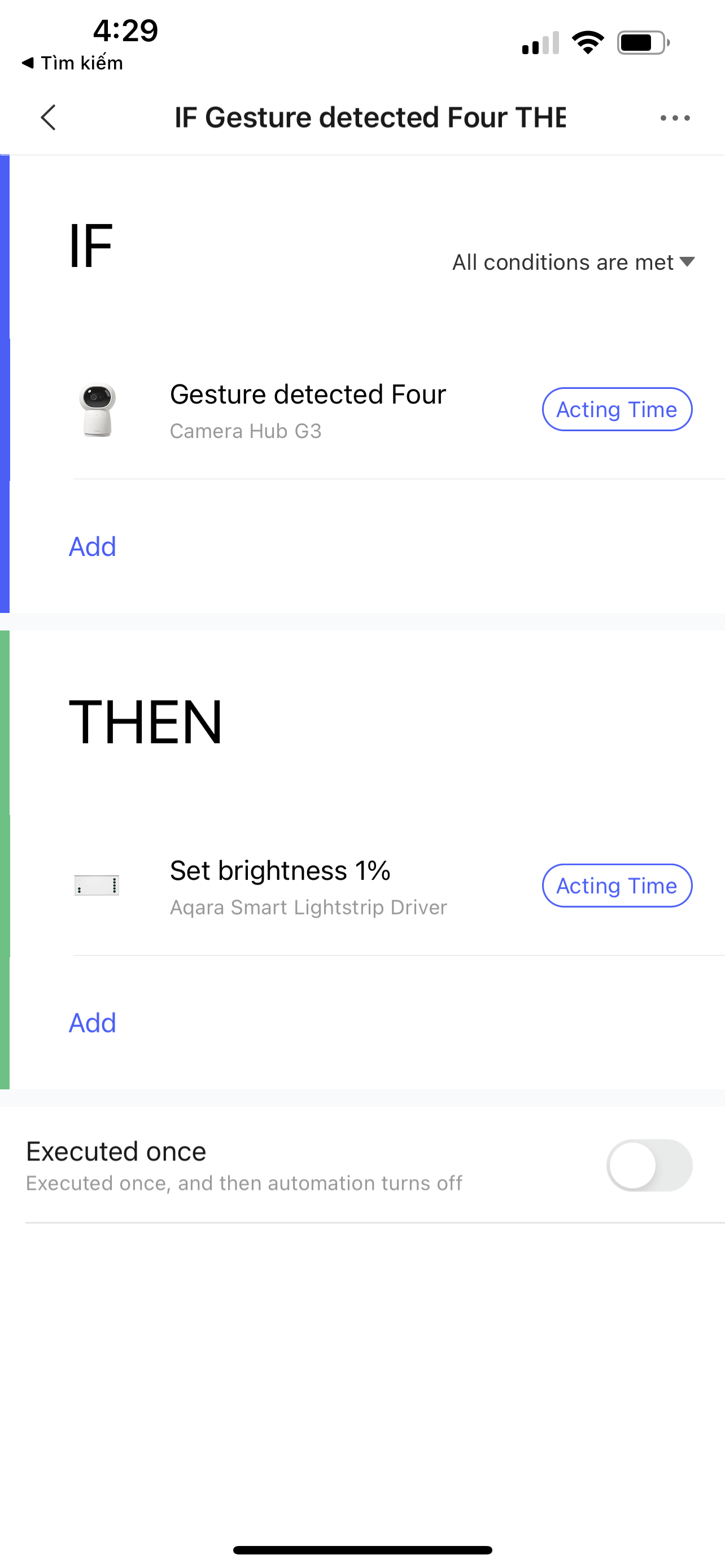
3.2 Tạo tự động hóa khi giơ ký hiệu V thì set độ sáng dimmer là 2%
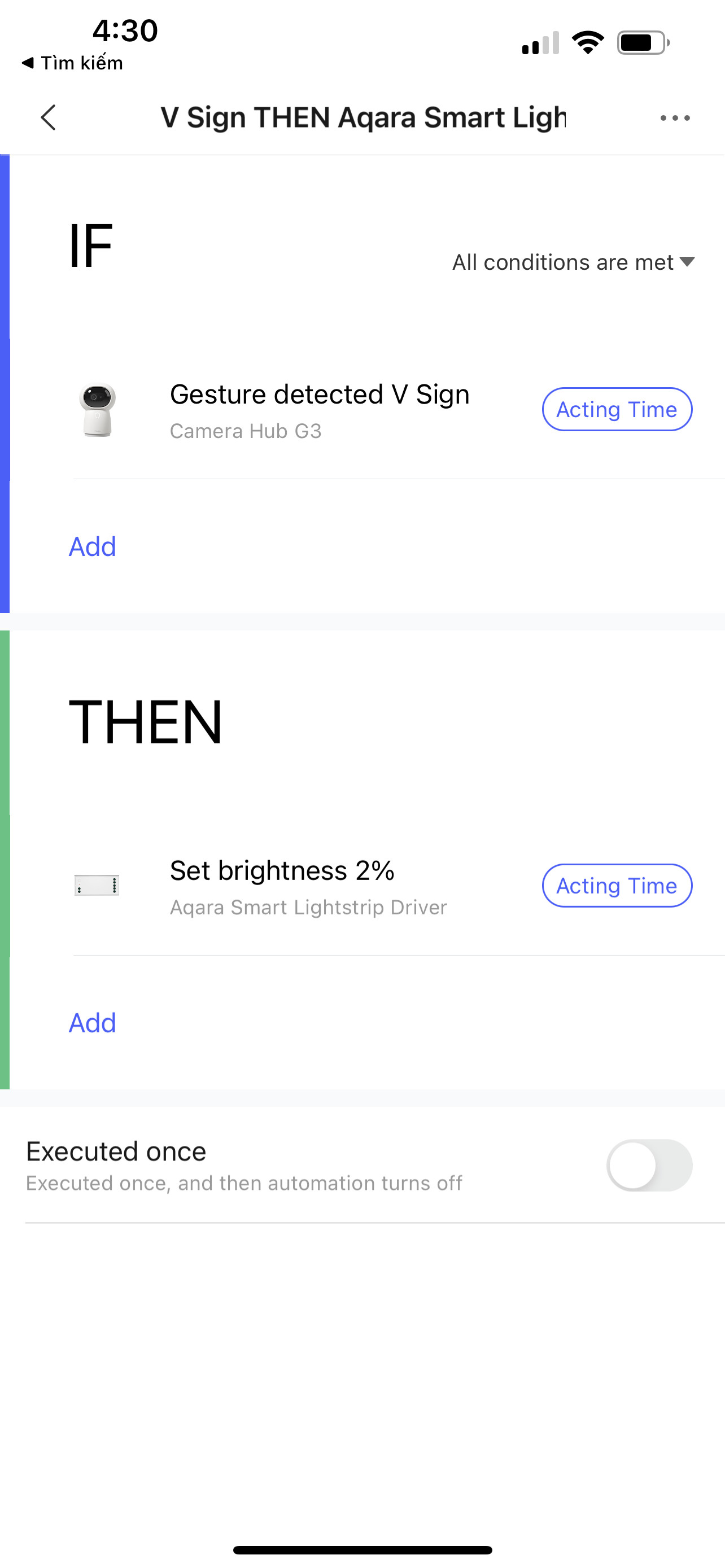
3.3 Tạo tự động khi giơ 5 ngón tay thì set độ sáng là 3%
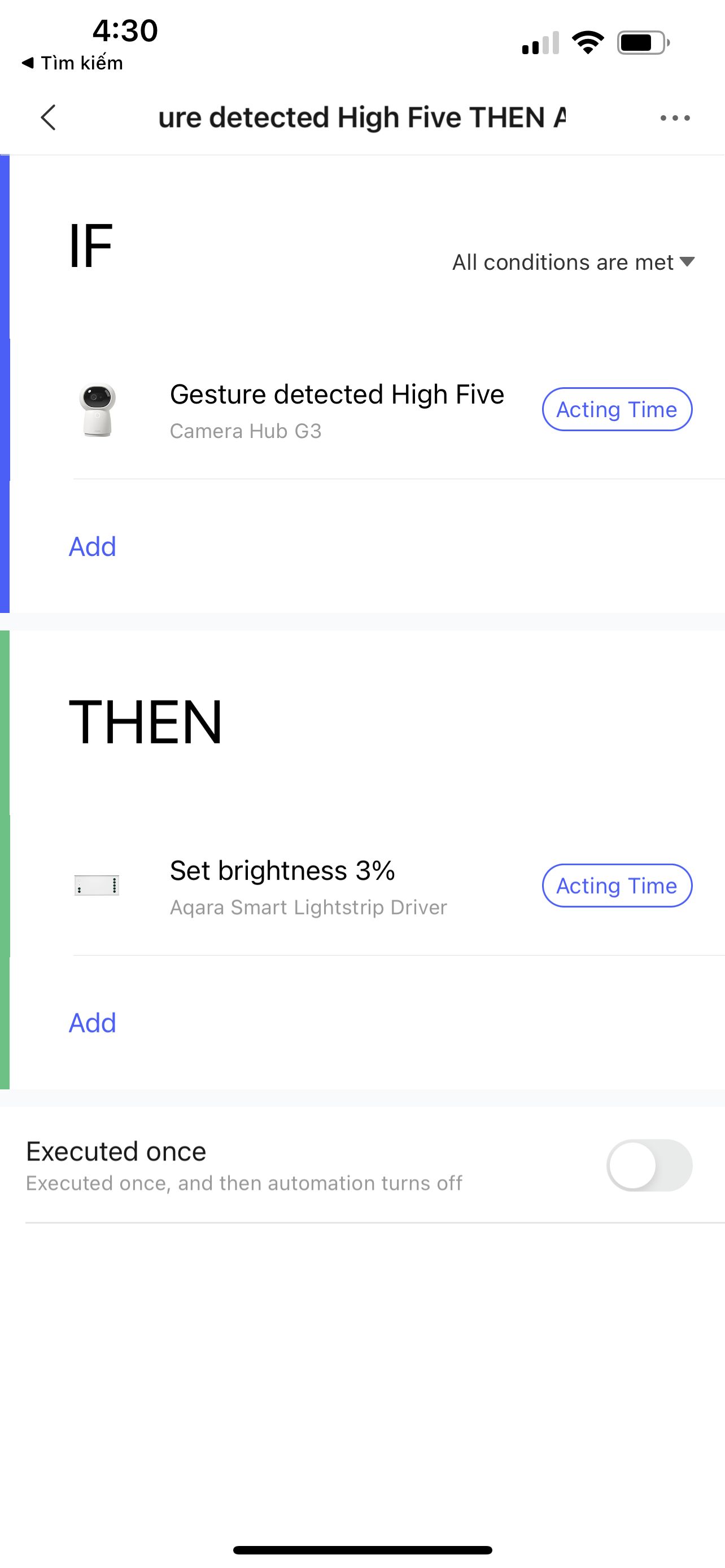
3.4 Tạo tự động khi giơ biểu tượng bắn súng thì set độ sáng là 4%
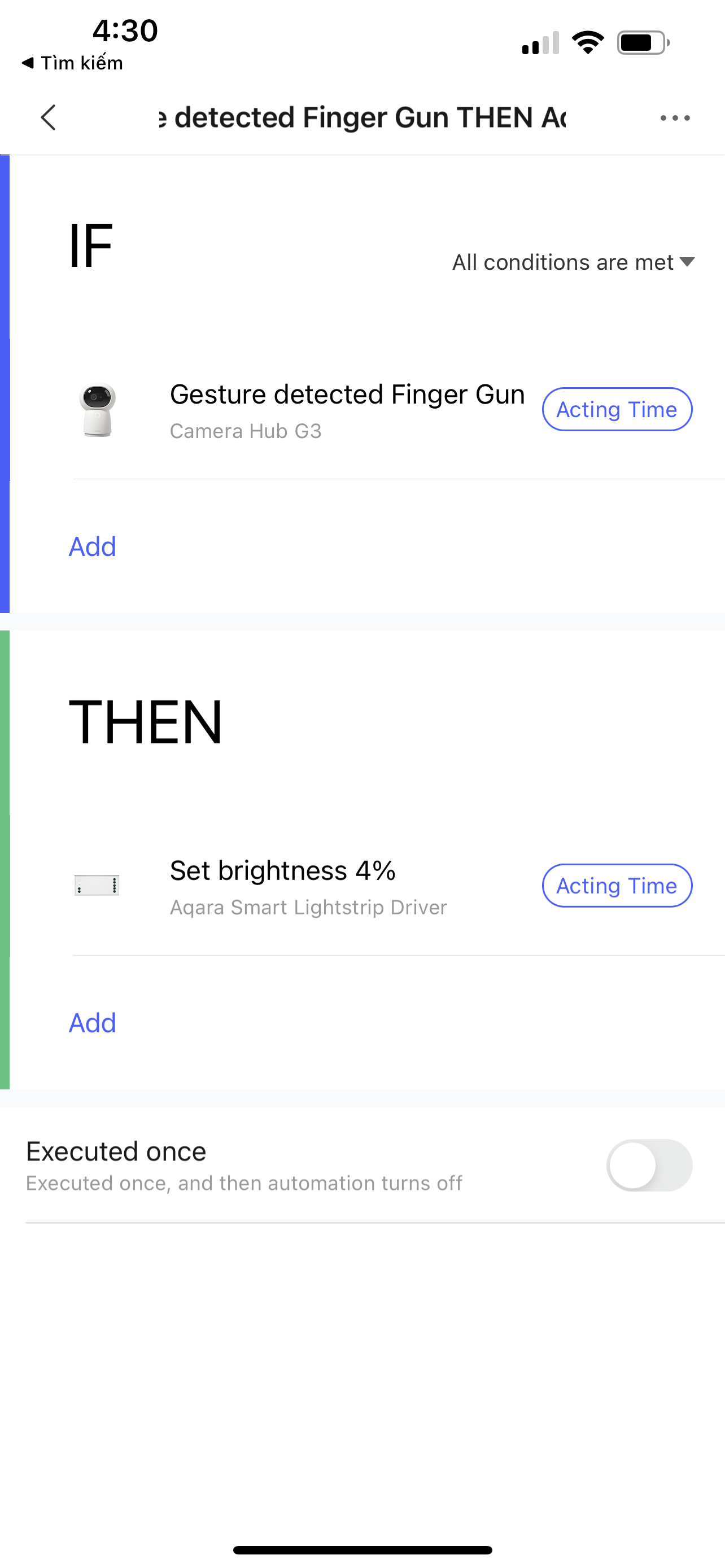
3.5 Tạo tự động khi giơ tay biểu tượng OK thì set độ sáng là 5%
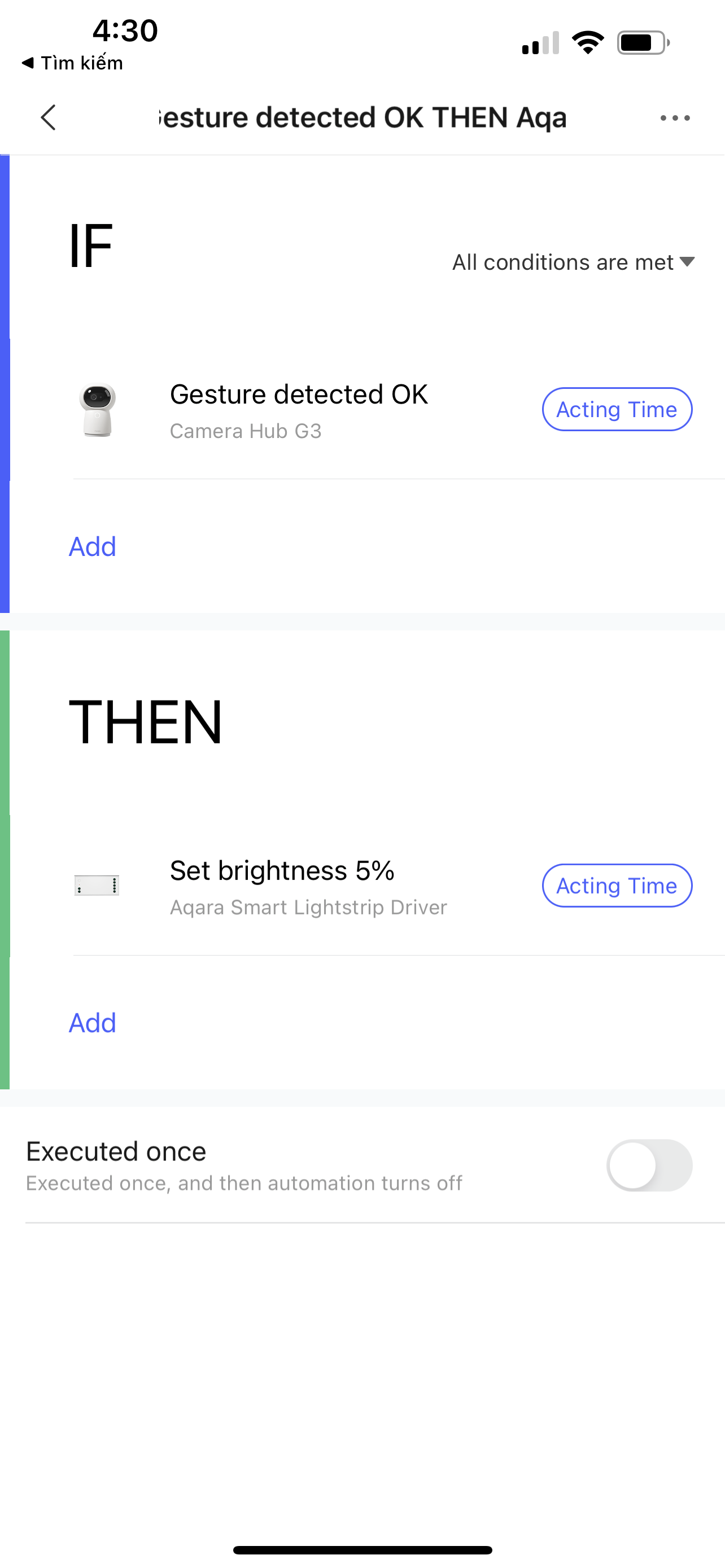
3.6 Tạo tự động khi phát hiện âm thanh bất thường thì set độ sáng là 6%
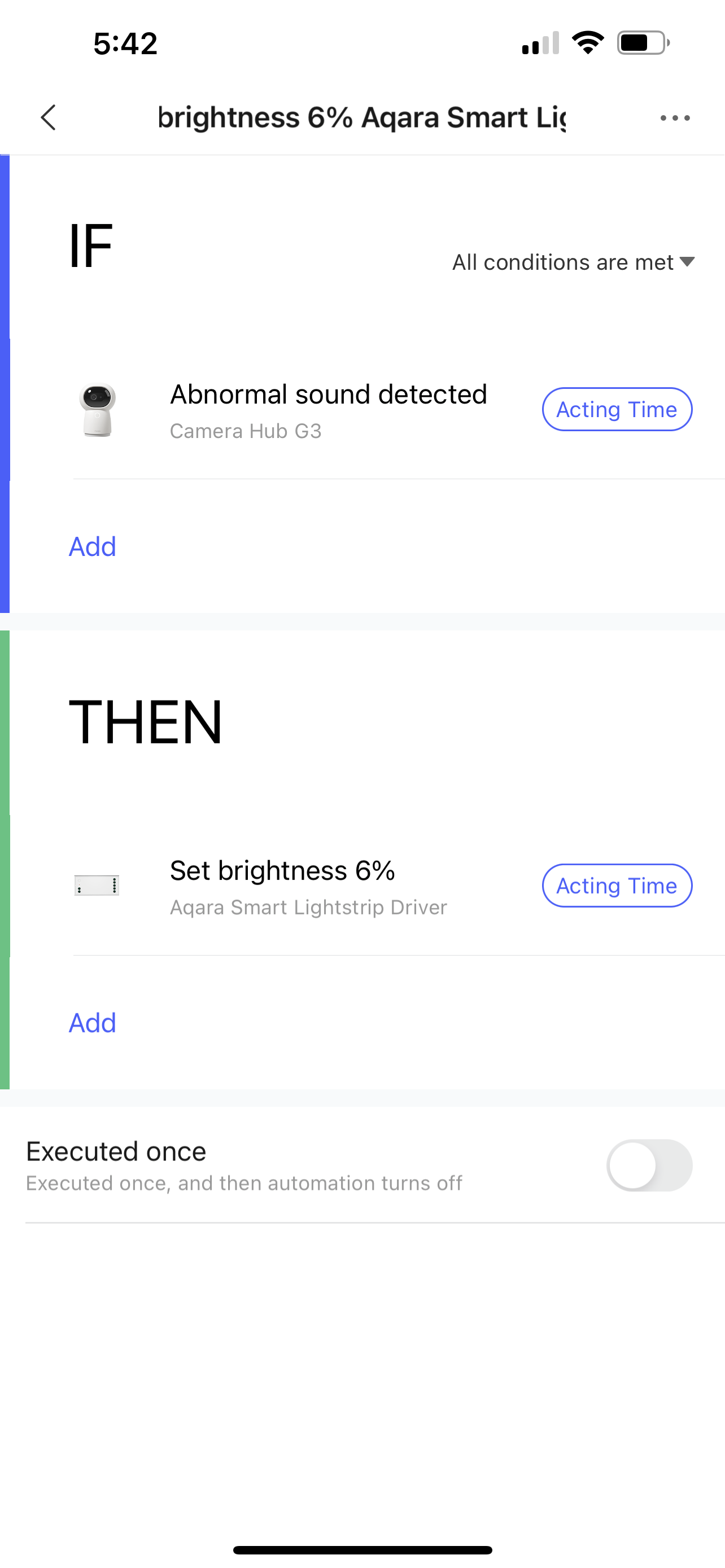
3.7 Tạo tự động khi phát hiện chuyển động thì set độ sáng là 7%
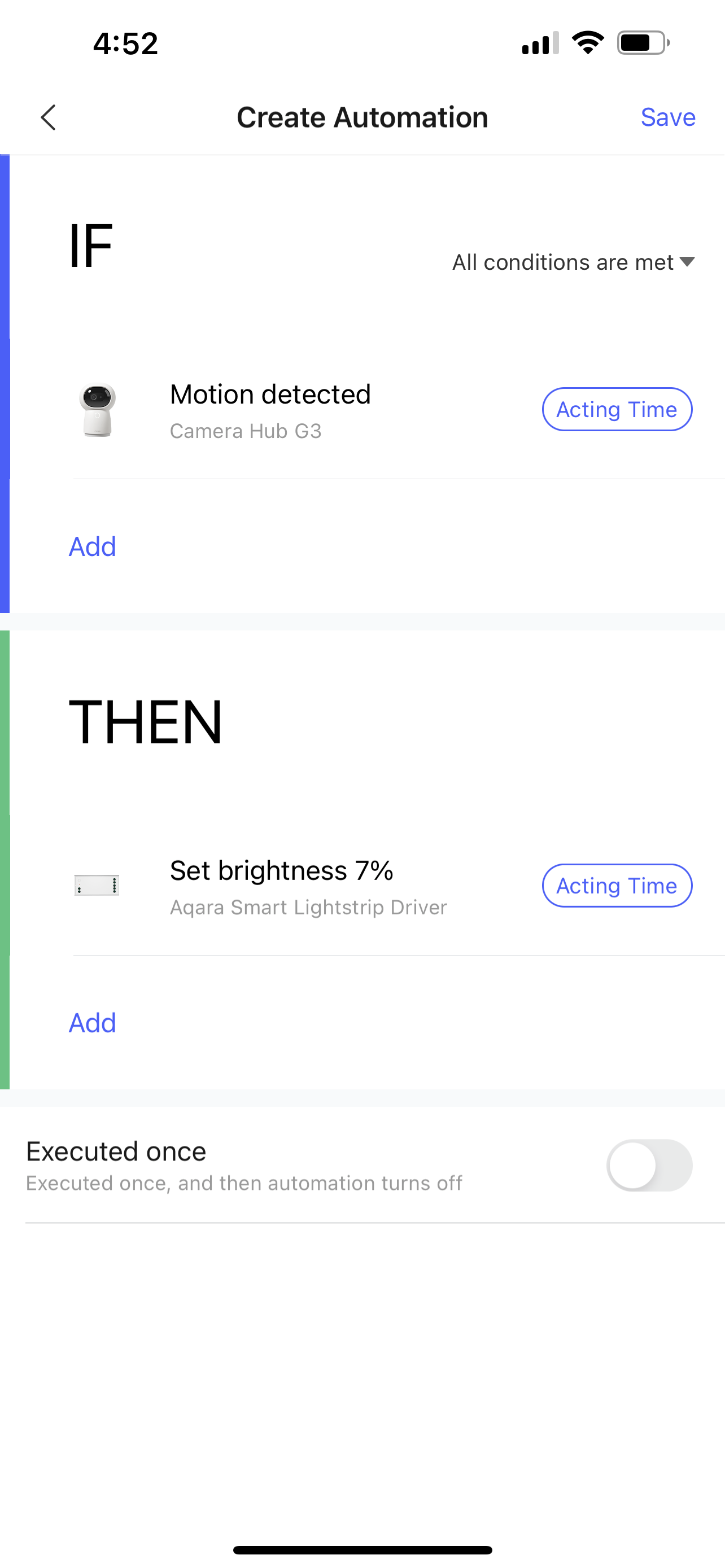
3.8 Tạo tự động khi phát hiện người lạ thì set độ sáng là 8%

3.9 Tạo tự động khi phát hiện người quen thì set độ sáng là 9%
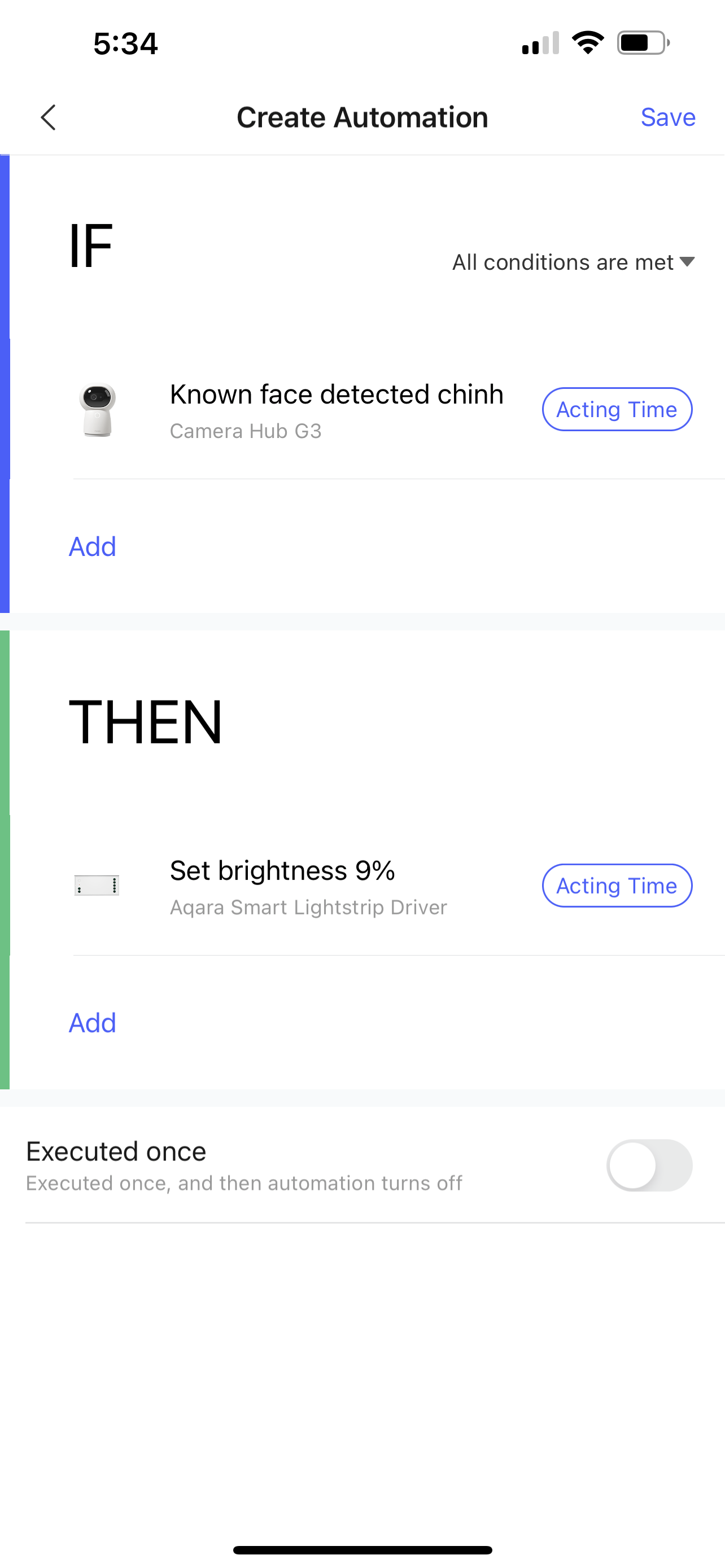
3.10 Tạo tự động khi phát hiện người thì set độ sáng là 10%
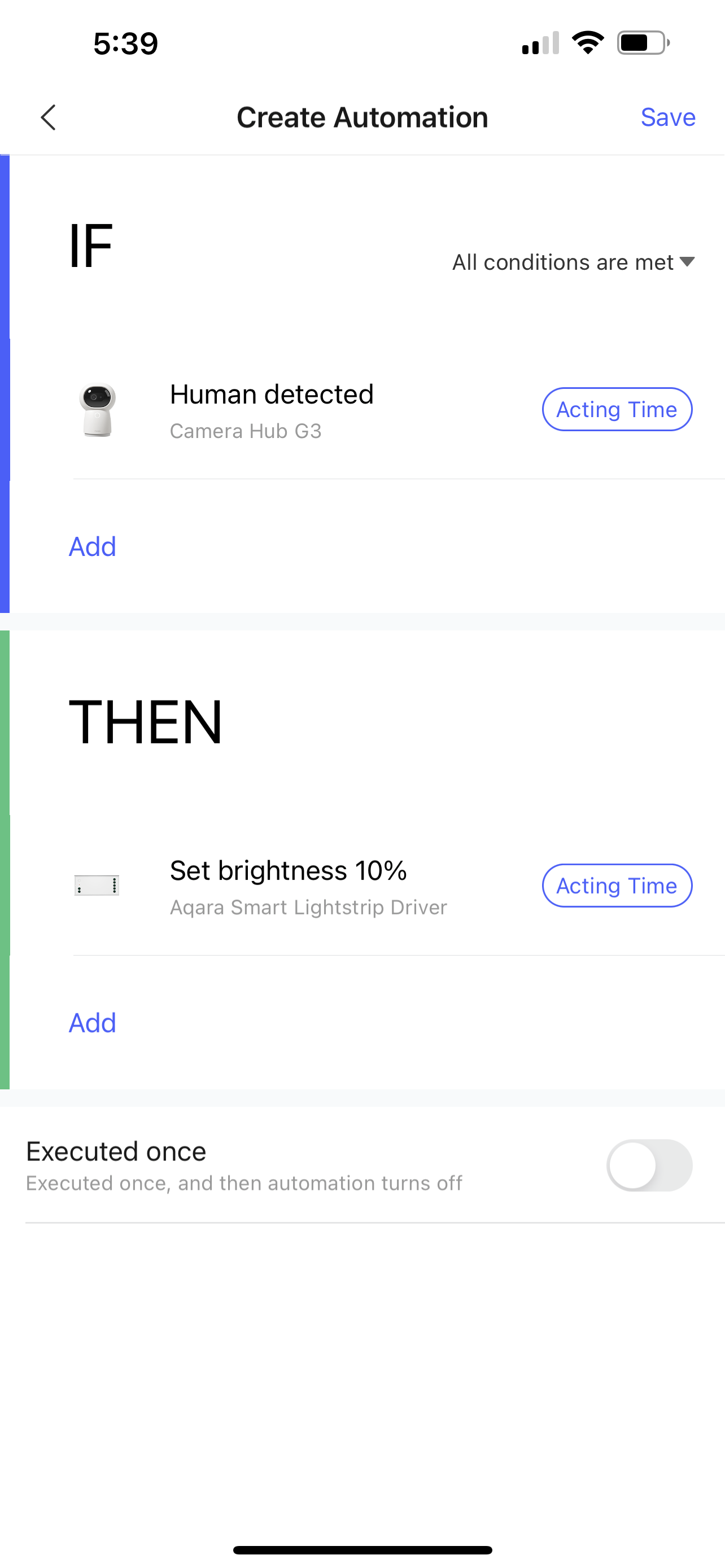
3.11 Tạo tự động khi phát hiện chó, mèo thì set độ sáng là 11%
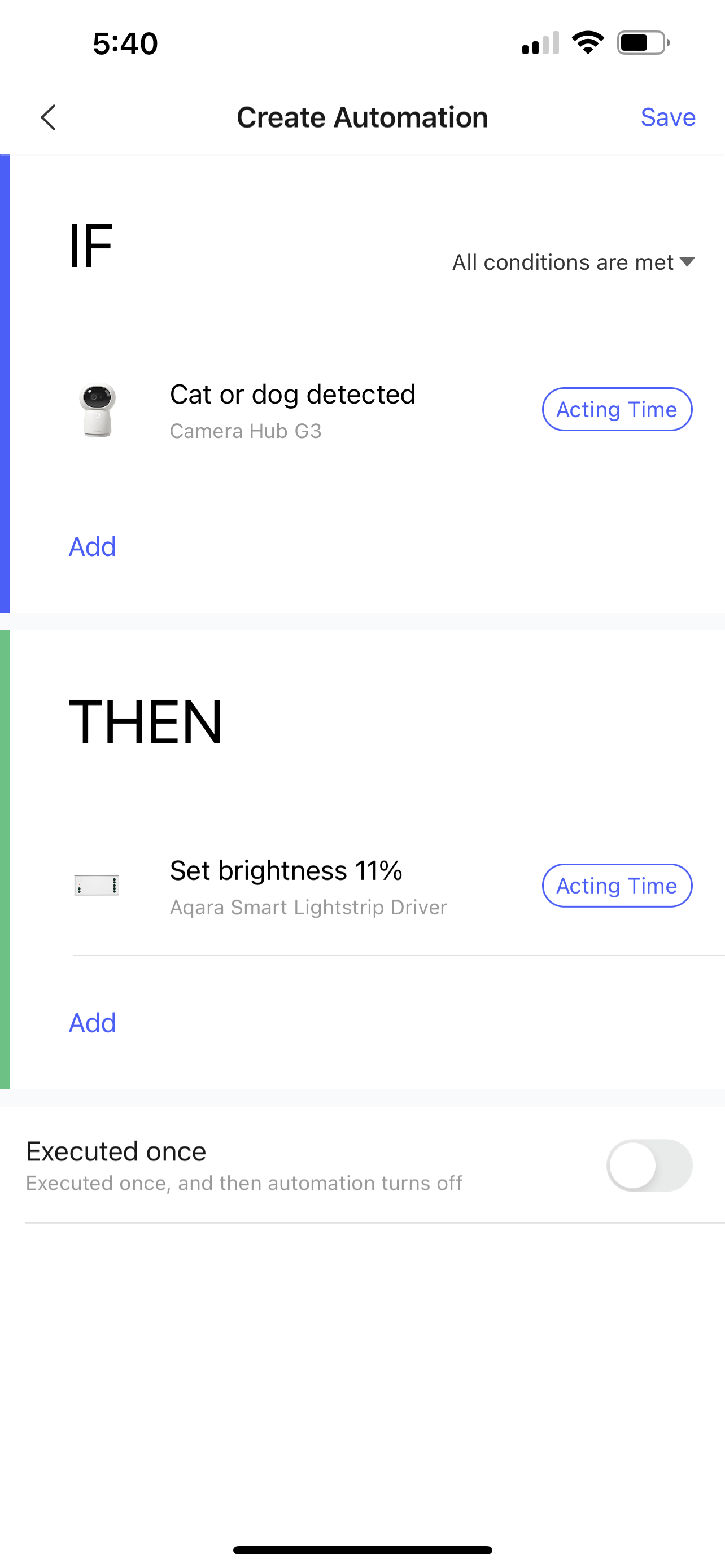
4. Kết nối camera Aqara G3 vào Javis HC qua giao thức homekit
Tham khảo hướng dẫn sau:

4.1 Kết nối Aqara G3 vào app Apple Home bằng cách quét mã QR
4.2 Xóa Aqara G3 khỏi app Apple Home để camera trở về trạng thái chờ kết nối lại vào Apple Home
4.3 Kết nối Aqara G3 vào Javis HC qua giao thức Homekit
Mở app Javis Smart, chọn dấu + và chọn Thêm thiết bị khác, sau đó chọn "Thiết bị Homekit" như dưới đây.
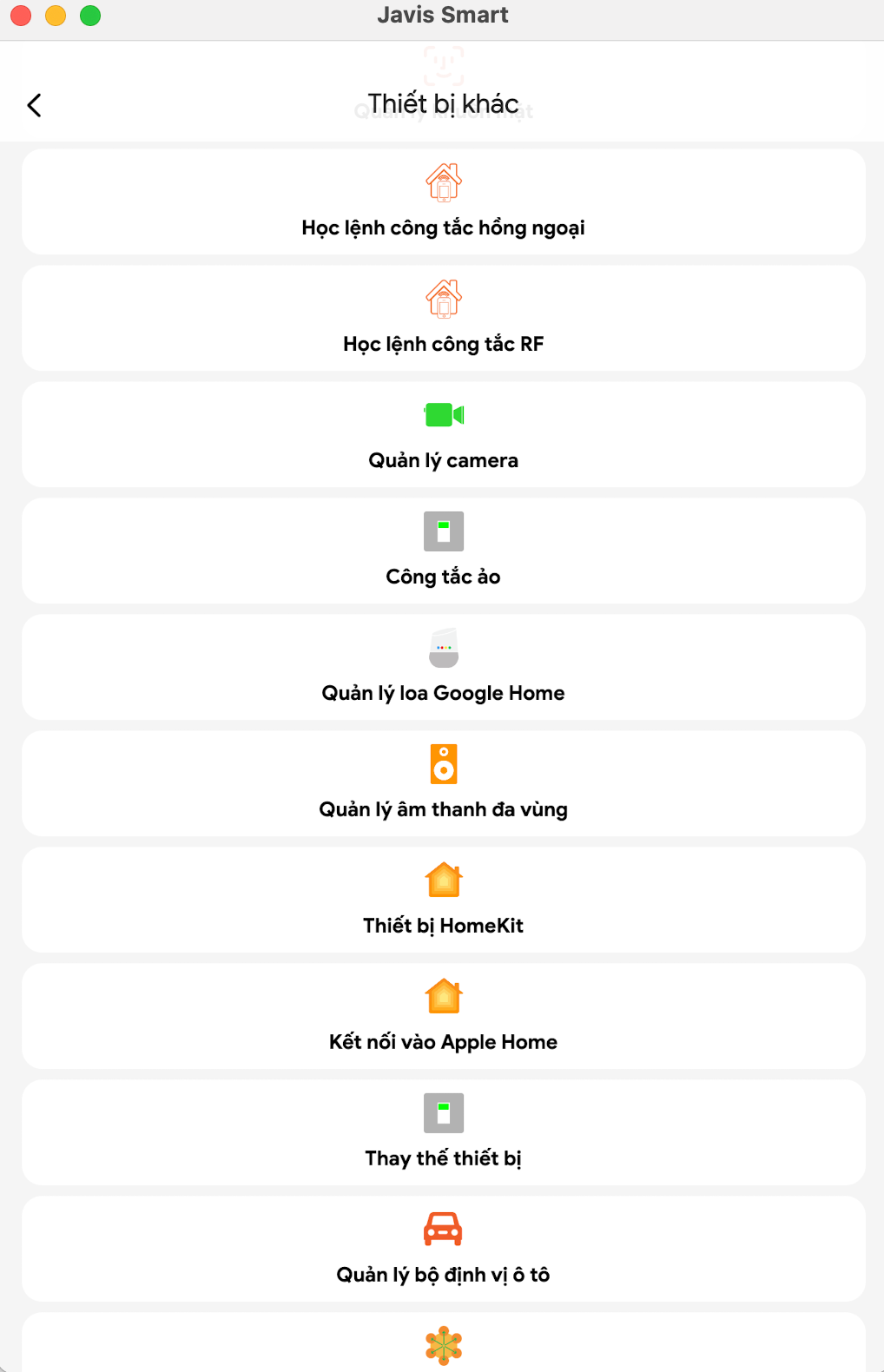
Bấm chọn "Thiết bị Homekit" và chọn camera Aqara G3, sau đó nhập mã Homekit để kết nối.
Sau khi kết nối thành công thì trên app Javis Smart sẽ có thêm Aqara G3 và dimmer Aqara (kiểu light).
5. Kiểm tra xem trong danh sách thiết bị đã có bộ Dimmer Aqara hay chưa
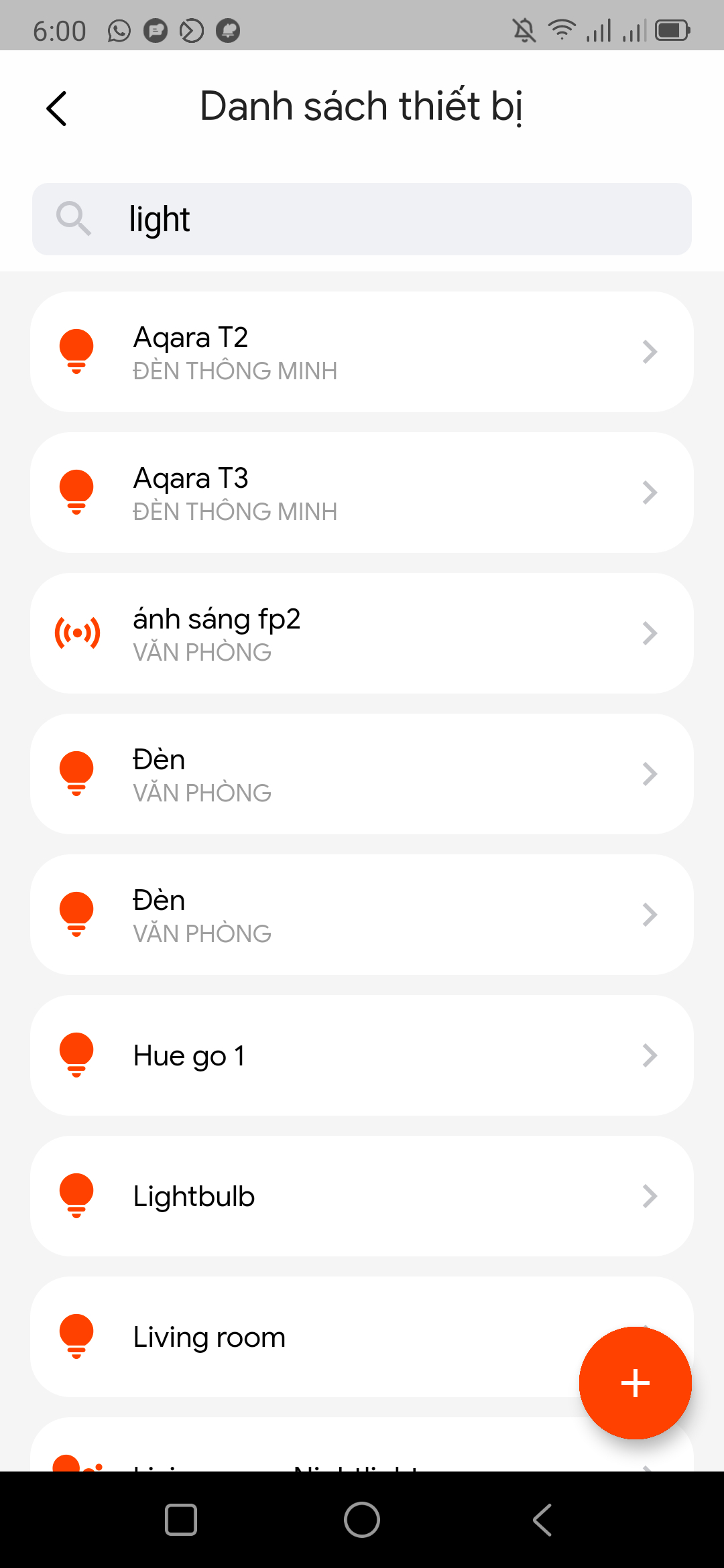
Vào phần thiết bị, tìm theo từ khóa "light" để lọc tất cả các thiết bị kiểu light (đèn thông minh) có trong app.
Nếu không tìm thấy bộ dimmer Aqara thì có thể thử tiến hành thao tác cập nhật thiết bị mới.
6. Tiến hành tạo các kịch bản ứng với các trường hợp tự động hóa thông minh với camera AI trên app Javis smart